PPT如何制作爱心发射的动画效果?
来源:网络收集 点击: 时间:2024-03-10点击【插入】-【形状】-【爱心】,如图1
 2/22
2/22复制粘贴出19个左右的爱心,如图2
 3/22
3/22随意更改爱心的颜色和大小,如图3
 4/22
4/22全选爱心,点击【动画】-【淡化】,如图4
 5/22
5/22将所有淡化动画设置为持续时间0.5秒,延迟时间0.5秒,如图5
 6/22
6/22全选动画-【添加动画】-【陀螺旋】,如图6
 7/22
7/22将陀螺旋动画全选,设置为【与上一动画同时】,持续时间1秒,延迟0.5秒,如图7
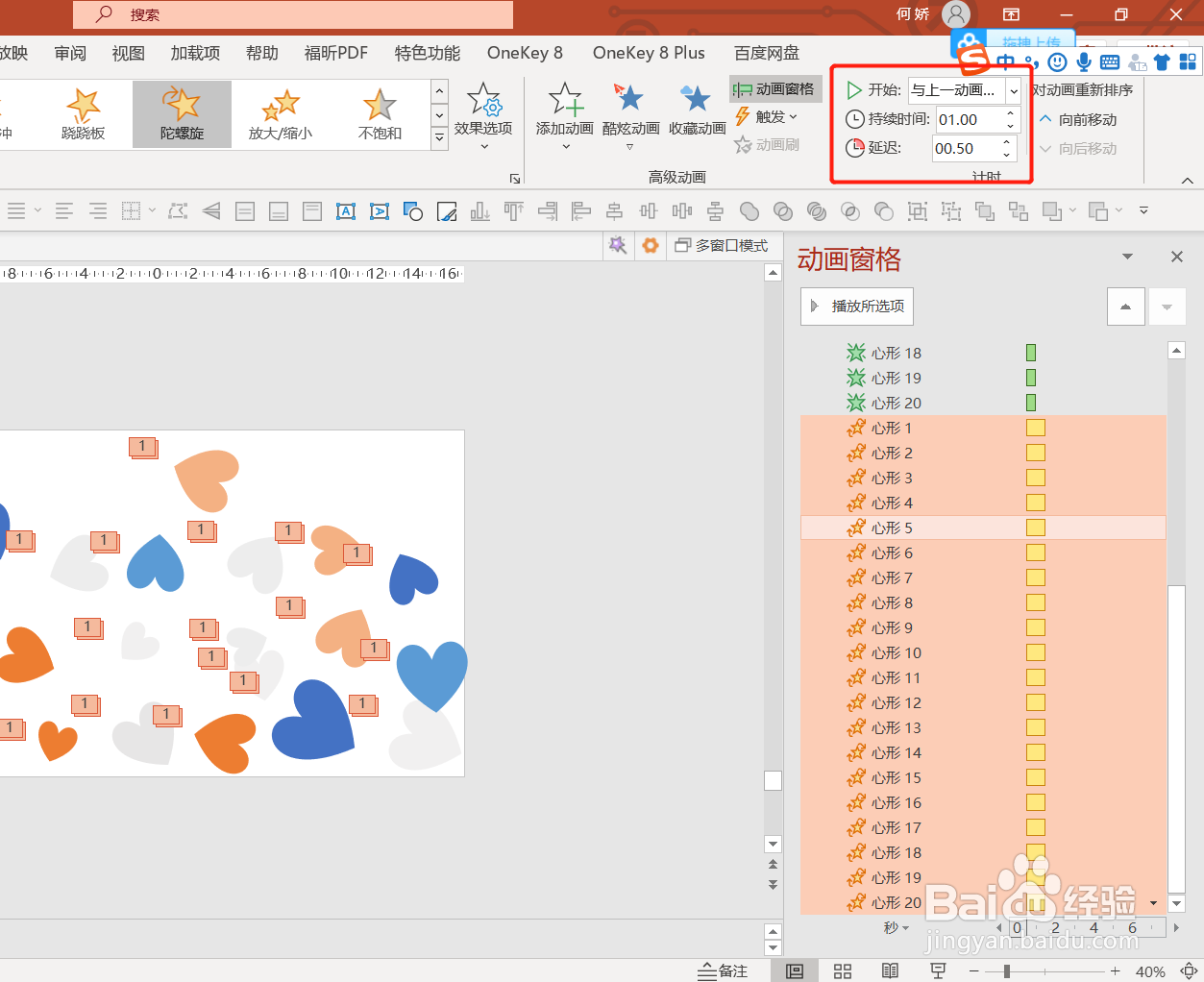 8/22
8/22鼠标右键单击,点击【效果选项】,如图8
 9/22
9/22数量调整为顺时针700,点击计时,重复设置为直到幻灯片末尾,如图9-10
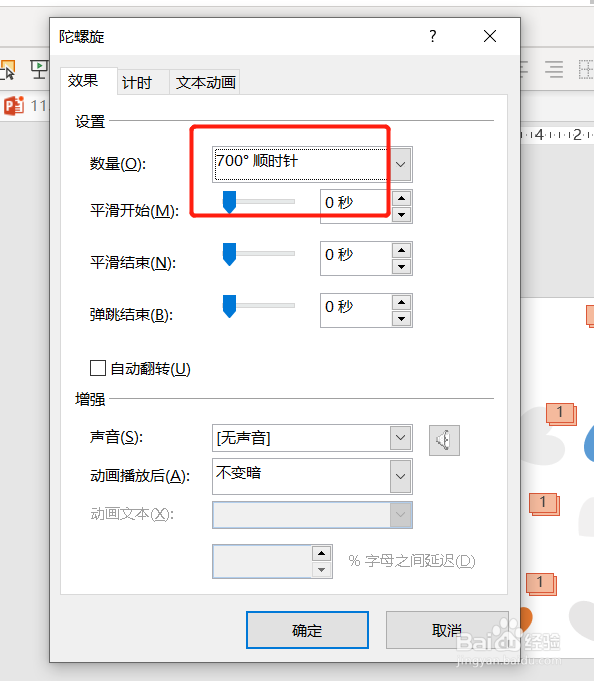
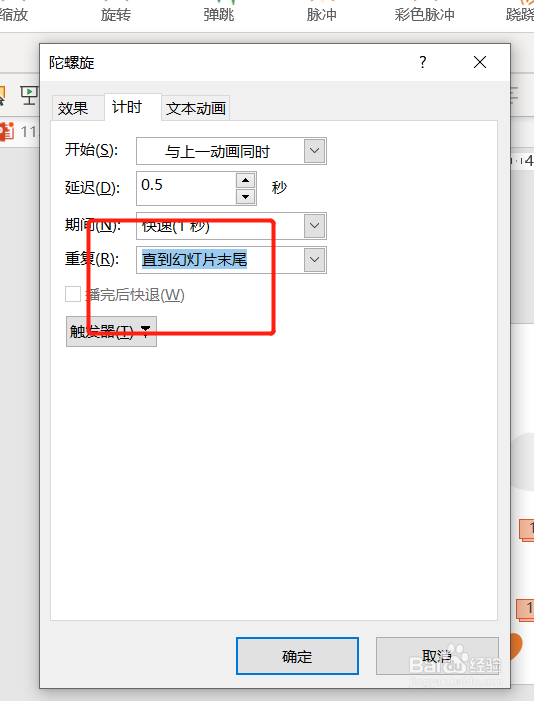 10/22
10/22全选爱心,添加动画,动作路径,直线,如图11
 11/22
11/22与上一动画同时,持续时间1秒,延迟0.5秒,如图12
 12/22
12/22点击效果选项,设置平滑结束1秒,重复直到幻灯片末尾,如图13
 13/22
13/22随意调整路径动画的延迟时间,每个动画之间的延迟时间为0-2秒,如图14
 14/22
14/22全选爱心,点击【形状格式】-【水平居中】-【垂直居中】,如图15
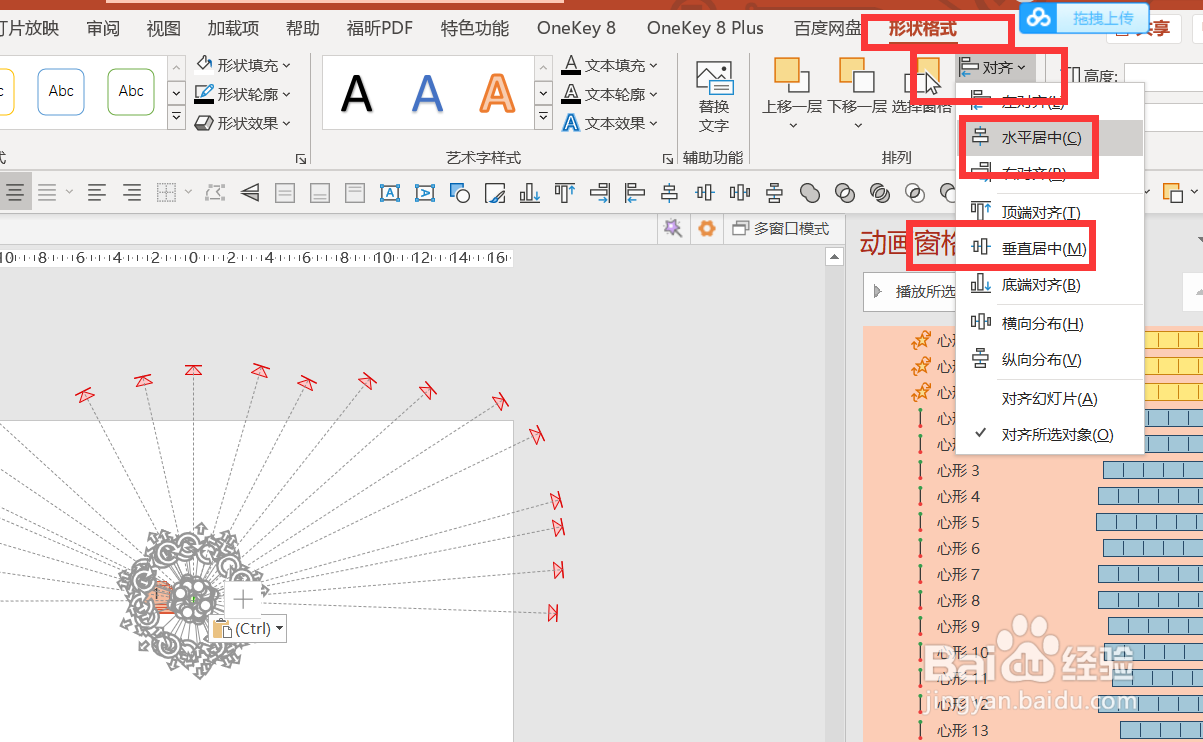 15/22
15/22全选爱心,调整大小,将全部爱心摆放在PPT中心位置,手动拖动路径动画到不同的方向,如图16
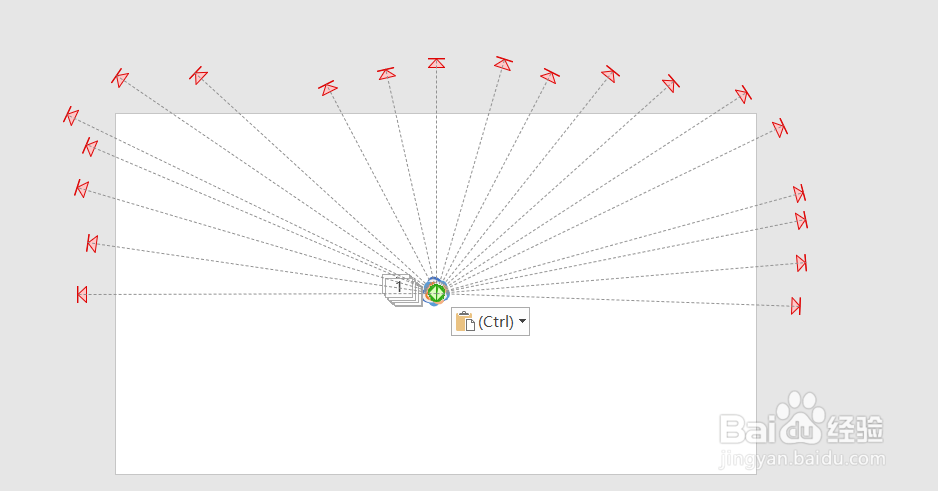 16/22
16/22插入一个大爱心,置于顶层,摆放在全部爱心上方,如图17
 17/22
17/22点击大爱心,添加动画-更多进入动画-基本缩放,如图18-19

 18/22
18/22持续时间为0.25,与上一动画同时,如图20
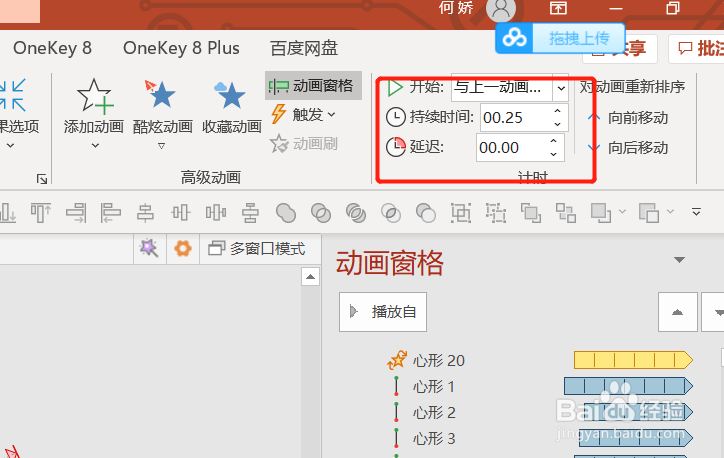 19/22
19/22再次给大爱心添加动画-放大缩小,如图21
 20/22
20/22与上一动画同时,持续时间0.25秒,尺寸为120,调整平滑开始和结束,勾选自动翻转,重复为直到幻灯片末尾,如图22-23
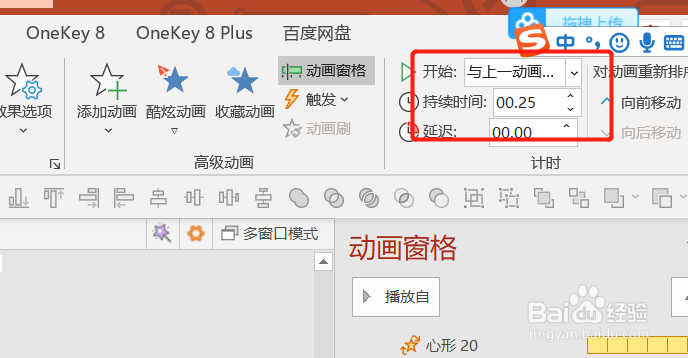
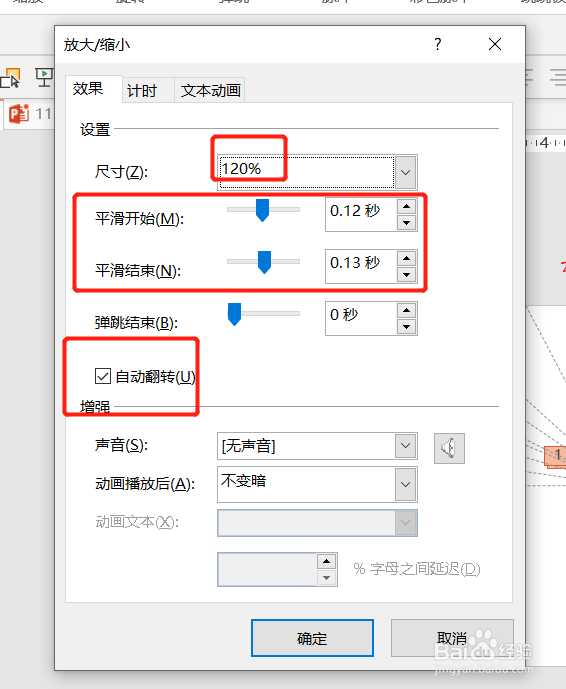 21/22
21/22最终得到爱心发射效果,如图24
 22/22
22/22以上就是泰迪猪和大家分享的经验。
如果觉得有帮助:点个赞
如果想长期关注,点击右上方的【关注】
如果想留着下次看,点击右边的【收藏】
如果想分享,点击右边的【双箭头】
如果想支持一下,点击下方的【投票】
爱心发射动画版权声明:
1、本文系转载,版权归原作者所有,旨在传递信息,不代表看本站的观点和立场。
2、本站仅提供信息发布平台,不承担相关法律责任。
3、若侵犯您的版权或隐私,请联系本站管理员删除。
4、文章链接:http://www.1haoku.cn/art_304652.html
 订阅
订阅